【QQ截图工具独立版】QQ截图工具官方下载 添加OCR文字识别 独立版
QQ截图工具独立版介绍
QQ截图工具独立版是一款十分好用的在线系统截图工具,一款能够在电脑上一键截取各种图像文件,用户可以在这里一键截图,轻松实现最简单的截图方式。QQ截图工具独立版有着简单的使用方式,用户可以在这里将自己想要的内容一键截取,支持在线OCR之别,精准又好用。
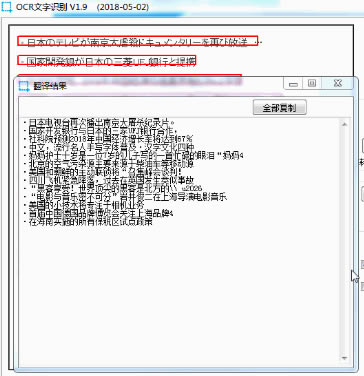
QQ截图工具独立版特色
添加OCR后自动复制文本到剪切板
添加OCR识别记录(关闭软件不保存)
添加保存全部OCR识别结果
添加图片识别,可以识别动物、植物、菜品、车型。
添加百度OCR(二)
添加百度OCR(Token)(需要自己申请账号,是官方免费的)
添加腾讯OCR(需要自己申请账号,是官方免费的)
修复百度翻译
QQ截图工具独立版使用说明
OCR识别: 搜狗OCR、百度OCR(3个)、有道OCR、腾讯OCR
翻译有:百度、谷歌、腾讯、有道、搜狗
图片识别:动物、植物、菜品、车型
注:
搜狗OCR偶尔会不能识别,不过等等就能用(官方问题无法解决)
百度OCR(一)已经失效已久(暂时不修复,因为接口够用了)
百度OCR(Token)和腾讯OCR不能直接使用, 需要key自己去官方申请(免费)
关于识别率问题, 无法决定,自行去官网测试
各个接口稳定性好,暂时未发现其他BUG
QQ截图工具独立版使用方法
QQ截图有快捷键,按“Alt”--“Ctrl”--“A”键即可。
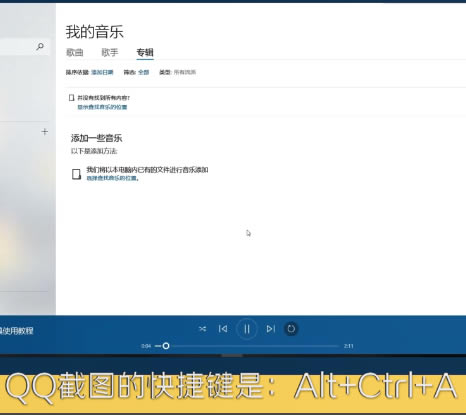
QQ截图工具栏中第一个是矩形工具,点击图标按住鼠标左键移动即可截图。
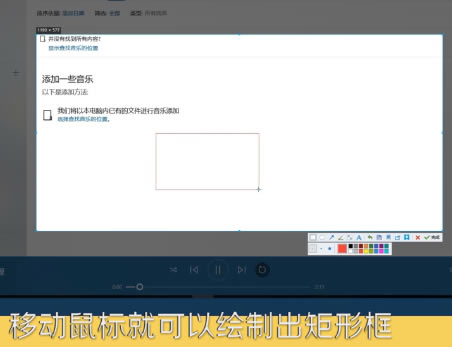
椭圆工具与矩形的使用方法一致,箭头工具需要按住鼠标左键移动,终点是箭头的方向。
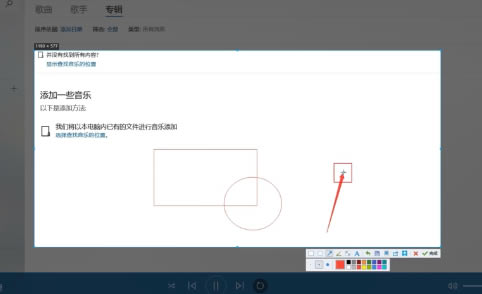
画刷工具类似于铅笔的作用,使用方法与矩形一致,按住鼠标左键移动即可画出线条。
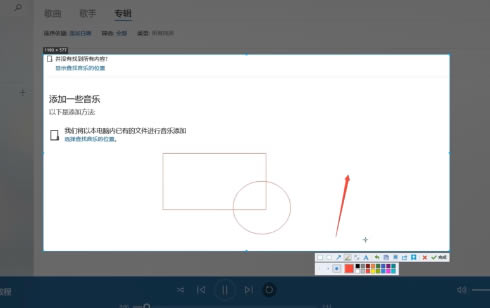
点击马赛克工具光标会变成圆圈,按住鼠标左键移动就可以把选中的地方打上马赛克。
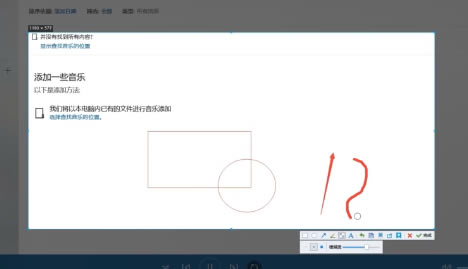
点击文字工具,在截图上会出现一个带有光标的矩形框,在里面输入文字即可。
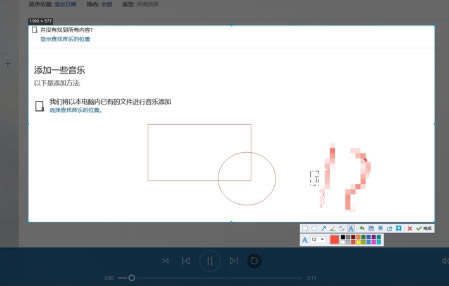
如果不想要已经编辑好的截图效果,点击撤销工具即可撤销上一步所做的内容。
点击保存工具可以把已经编辑好的截图保存到指定的文件夹内。
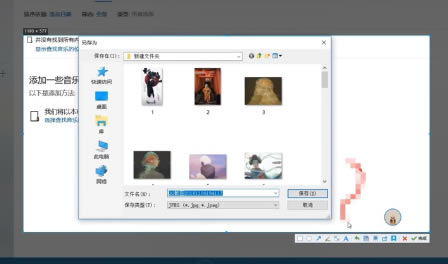
点击下载系统软件 >>本地高速下载
点击下载系统软件 >>本地高速下载